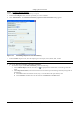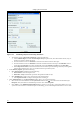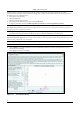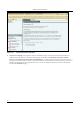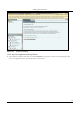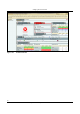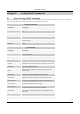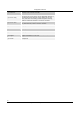User's Manual
SettingȱupȱtheȱServerȱConsoleȱ
SpectraGuard
®
ȱEnterpriseȱInstallationȱGuideȱ
86ȱ
CalibrationȱhelpsȱinȱtuningȱRFȱparametersȱusedȱbyȱtheȱsystemȱtoȱcompareȱtheȱAPȱandȱSensorȱpredictionsȱtoȱactualȱ
observations.ȱTheȱsystemȱhasȱaȱrobustȱcalibrationȱtechniqueȱthatȱalsoȱallowsȱmanualȱinterventionȱinȱcaseȱofȱdiscrepancy.ȱUseȱ
theȱfollowingȱstepsȱtoȱcalibrateȱRFȱviews:ȱ
a. Placeȱdevicesȱonȱtheȱfloormap.ȱ
b. Selectȱthe
ȱViewerȱtab.ȱ
c. SelectȱoneȱofȱtheȱAPȱorȱSensorȱviews.ȱ
d. GenerateȱtheȱdesiredȱRFȱCoverageȱmapȱbyȱclickingȱ<Calibration>.ȱ
e. Toȱimproveȱpredictions,ȱfineȬtuneȱtheȱMin.ȱSignalȱDecayȱConstantȱandȱtheȱMax.ȱSignalȱDecayȱConstant.ȱ
Note:ȱMin.ȱSignalȱDecayȱConstantȱspecifiesȱtheȱamountȱofȱsignalȱlossȱthatȱisȱ
acceptableȱforȱregionsȱcloseȱtoȱtheȱtransmitterȱ(Sensor).ȱ
Max.ȱSignalȱDecayȱConstantȱspecifiesȱtheȱamountȱofȱsignalȱlossȱthatȱisȱacceptableȱforȱregionsȱawayȱfromȱtheȱtransmitter.ȱSignalȱlossȱisȱ
directlyȱproportionalȱtoȱtheȱsignalȱdecayȱconstants.ȱ
f. ChangeȱtheȱvaluesȱofȱtheȱSignalȱDecayȱSlopeȱ(Beta)ȱandȱtheȱSignalȱDecayȱInflectionȱ(Alpha).ȱTheȱsystemȱusesȱtheseȱ
parametersȱwhenȱcomputingȱtheȱRFȱandȱdefinesȱtheȱregionȱaroundȱtheȱtransmitterȱthatȱisȱunobstructed.ȱ
Note:ȱWhenȱyouȱchangeȱtheȱvaluesȱofȱMin.ȱSignalȱDecayȱConstant,ȱMax.ȱSignalȱDecayȱ
Constant,
ȱSignalȱDecayȱSlopeȱ(Beta),ȱandȱ
SignalȱDecayȱInflectionȱ(Alpha)ȱtheȱRFȱviewȱandȱLocationȱTrackingȱforȱunobstructedȱregionsȱisȱaffected.ȱInȱtheȱobstructedȱregions,ȱonlyȱ
LocationȱTrackingȱisȱaffected,ȱRFȱviewȱisȱnotȱaffected.ȱ
g. Clickȱ<UpdateȱGraph>ȱtoȱviewȱyourȱselectionȱagainstȱtheȱpredictedȱvalues.ȱ
Important:ȱTheȱPredictedȱvalueȱcurveȱshouldȱoverlapȱtheȱObservedȱvalueȱcurveȱasȱmuchȱasȱpossible.ȱ
h. Clickȱ<Calibrate>ȱtoȱcompleteȱcalibrationȱifȱyouȱhaveȱadjustedȱtheȱparametersȱmanuallyȱsuchȱthatȱtheȱtwoȱcurvesȱareȱ
parallelȱ(butȱnotȱcoinciding).ȱ
i. Clickȱ<Apply>ȱtoȱcommitȱyourȱchanges.ȱ
ȱ
Figure 116. RF Calibration Dialog